Плагин “Супер копия и мониторинг” - это плагин, который выполнен для расширения функционала стандартной функции в Revit инструментом “Копия и мониторинг”. Он дополняет Revit некоторыми функциями, возможности которых изначально ограничены.
Первое это конечно же возможность копирования и мониторинга элементов всех категорий из одной модели в другую, а второе - это возможность отслеживать изменение всех параметров (как типа так и экземпляра) по замониторенным элементам.
Итак, функционал работы плагина разбит на 2 кнопки:
- Кнопка копирования и мониторинга
- Кнопка менеджера мониторинга
Кнопка копирования и мониторинга
Итак, для копирования и мониторинга из связанной модели на линейке плагинов BS_Общие кликните на кнопку “Копия и мониторинг”.

В появившемся окне укажите, как хотите вести работу
выбором поштучно руками каких-либо элементов из связанной модели
выбором комплексным
В случае, если указали “Да”, поочередно выбирайте элементы из связанной модели.
Если кликнули “Нет” - у Вас откроется следующее окно:
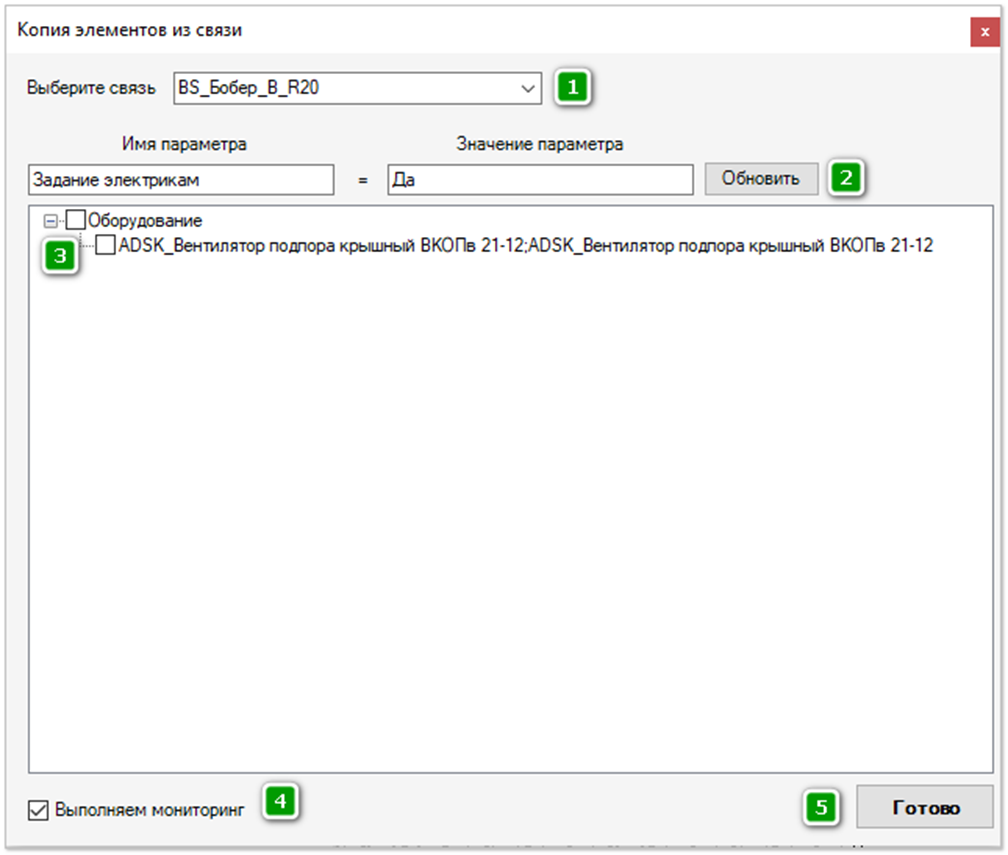
В нем выполняем последовательные действия:
В выпадающем списке выбираем связанную модель, из которой необходимо выполнить копирование
Если у Вас настроен BIM процесс в организации, регламентирующий, по какому именно параметру Вы передаете задания между отделами, - введите имя этого параметра и укажите его значение
В древовидной схеме выберите те типы семейств из связанной модели, которые Вы хотите обработать
Если кроме копирования Вы также хотите еще выполнять и мониторинг - поставьте галочку
Нажимаем готово
Все, элементы были скопированы и замониторены.
Кнопка менеджер мониторинга
Итак, мы смониторили и скопировали элементы. Теперь предположим, что у нас в связи что-то произошло (изменились параметры элементов или элемент сместился или же был удален и т.д.) и мы хотим узнать, что именно с ними произошло. Для этого нажимаем на кнопку на линейке плагинов BS_Общие - “Менеджер мониторинга”. У нас соткрывается окно, в котором мы сможем выполнить следующие действия:
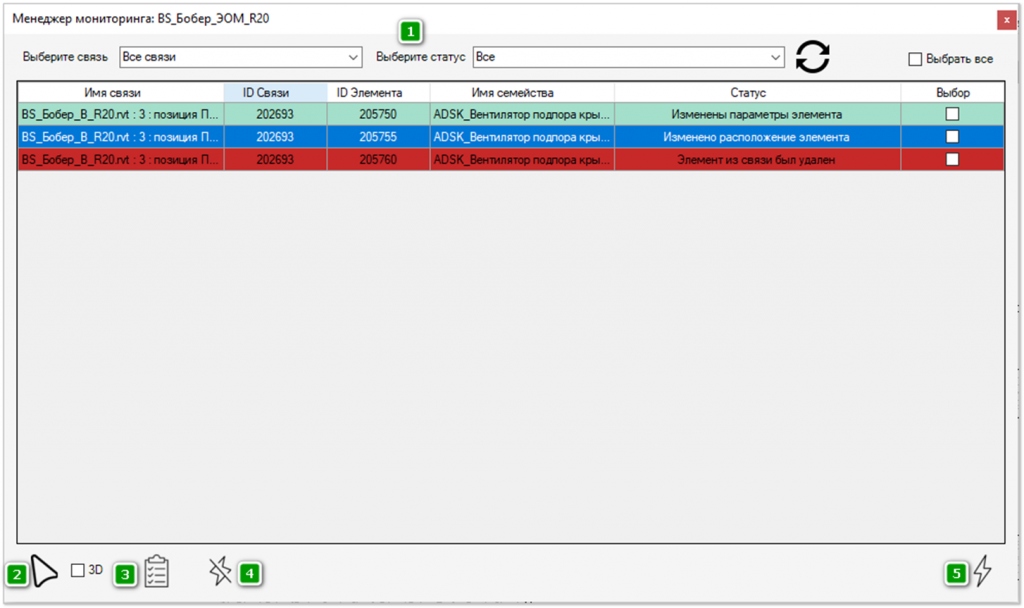
Вы сможете отфильтровать те элементы которые Вам нужны с помощью выпадающих списков по связи или же по статусу
Статусы тут нескольких типов
Без изменений - означает что никаких изменений не было
Не найдена связь - когда плагин не смог найти связь откуда были смониторены элементы
Элемент из связи был удален - когда действительно в связи уже нет по Id элемента, с которого выполнялся мониторинг
Изменено расположение элемента - в случае, когда элемент был перемещен в связанной модели
Изменены параметры элемента - когда поменялись какие-то параметры у элемента
Изменены параметры и расположение элемента - в случае когда и элемент передвинулся и парамеры поменялись
Если выберете строчку в таблице, то с помощью этой кнопки Вы сможете выбрать в модели этот замониторенный элемент
Если были изменены какие-то параметры, выберите соответствующую строчку и нажмите кнопку. Так Вы сможете посмотреть, какие именно параметры были изменены и, самое главное, значения старого и нового параметра.
Если необходимо снять мониторинг, поставьте галочки по строчкам в таблице и нажмите на эту кнопку. В итоге пропадет мониторинг и этот элемент более не будет отображаться в таблице замониторенных элементов
Если хотите принять изменения, поставьте галочки по строчкам в таблице и нажмите на эту кнопку. В итоге все изменения, которые происходили в связанной модели, обновятся по элементам и в Вашей. Т.е. изменятся параметры, изменится месторасположение или удалится элемент.






.svg)

.svg)


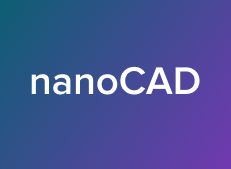
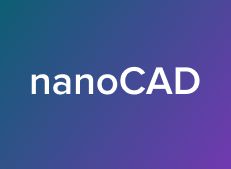
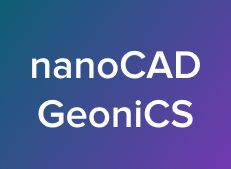
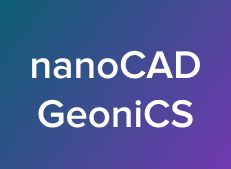




 Заказать обратный звонок
Заказать обратный звонок